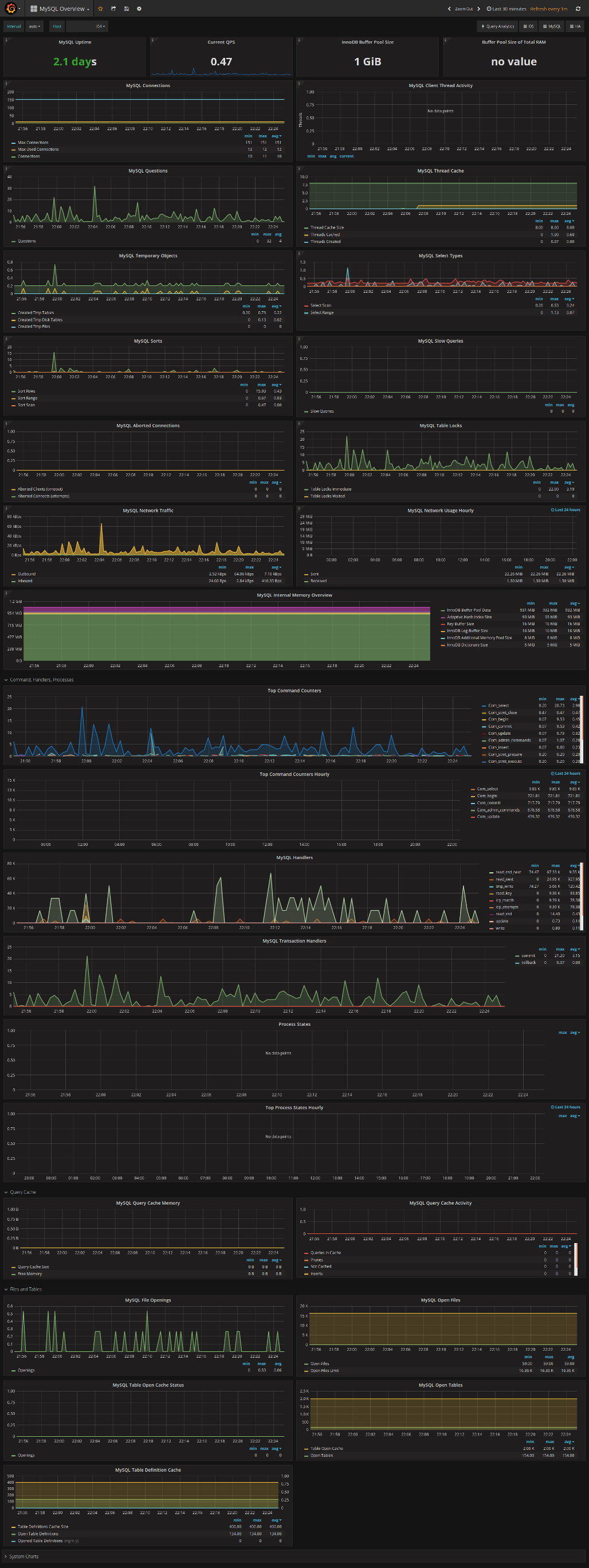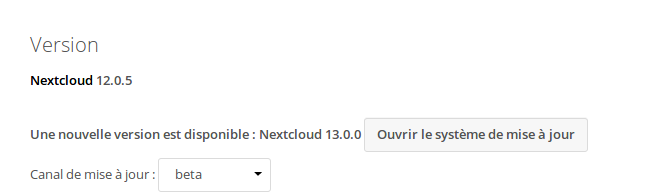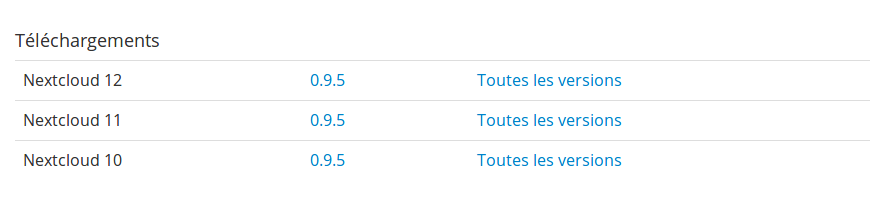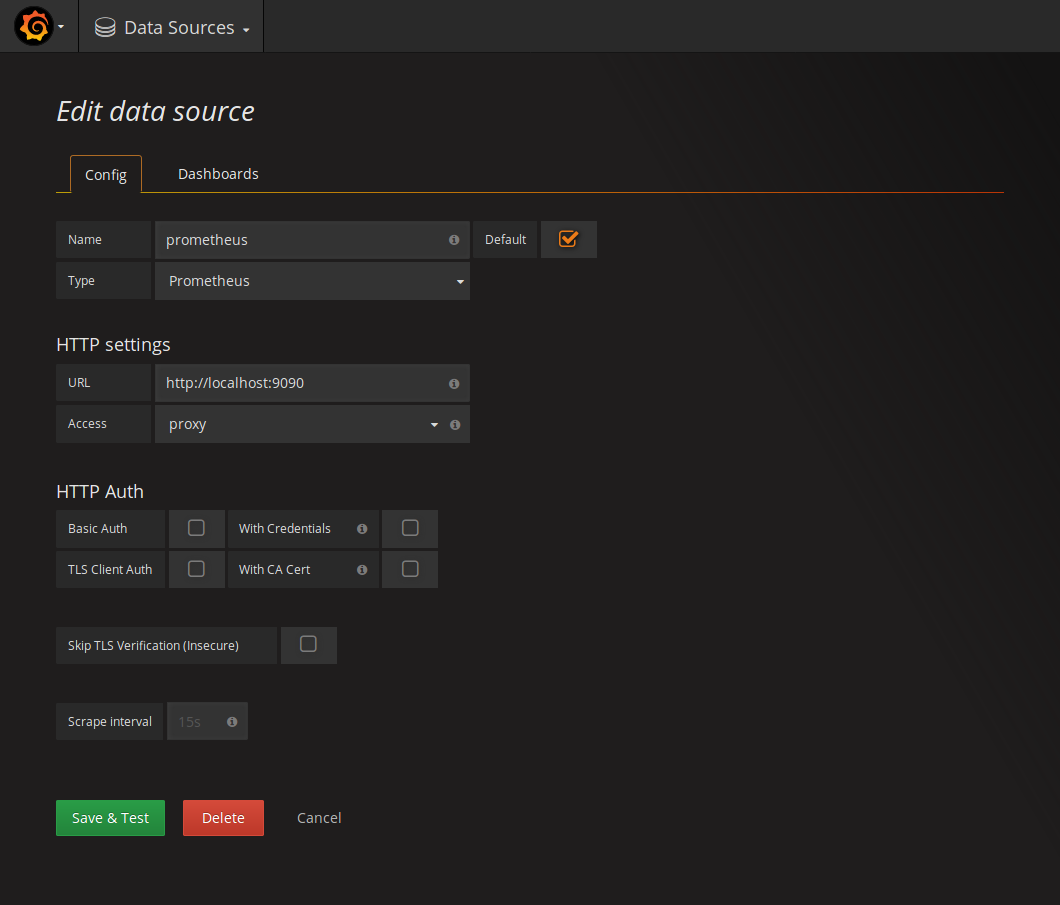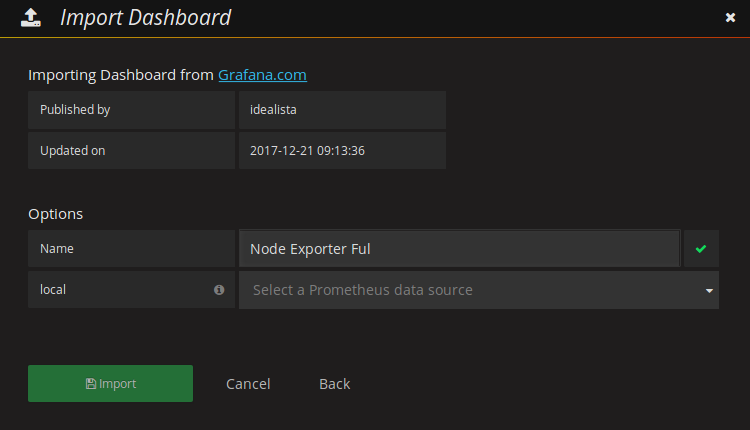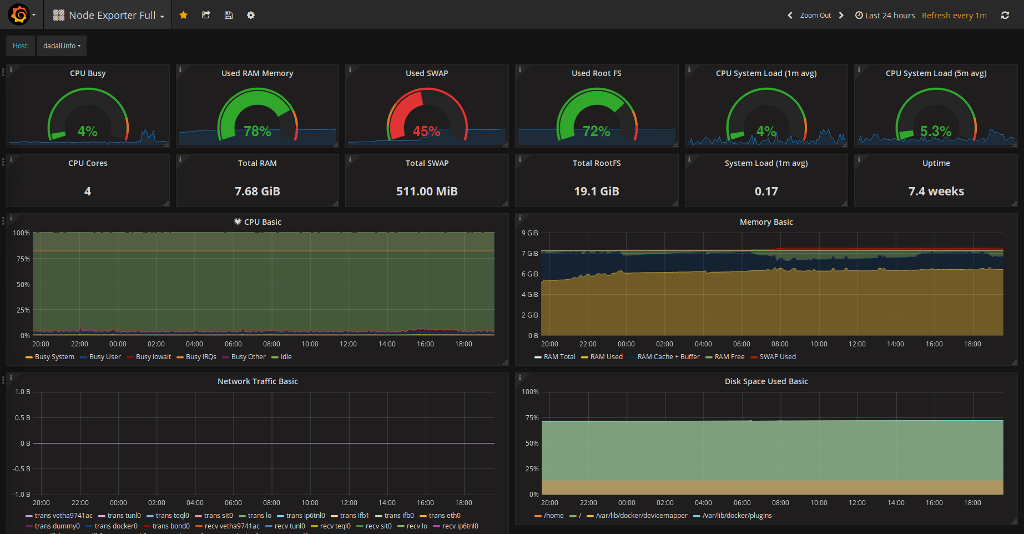Partagez vos réseaux !
Rédigé par dada / 08 avril 2018 / 1 commentaire
L'émulation autour de la Fédiverse, Mastodon (mon mien) et PeerTube en tête, nous donne une opportunité qu'il ne faudrait pas rater. En ce dimanche d'avril, je sors mon clavier pour vous rappeler quelques petites choses qui feront du bien à notre joli monde.
Les informations circulent à une vitesse incroyable entre nous : les libristes et les simples utilisateurs. Cela fait un an qu'une grosse partie d'entre nous est allée poser le baluchon de sa vie sociale numérique sur le dos du mammouth. Loin de s'essouffler, le réseau continue d'accueillir de nouveaux utilisateurs. Malgré ce joli constat, il nous faut garder le rythme pour ne pas finir comme mon premier amour : diaspora* (mon mien).
Attention, diaspora* tient toujours la route. Il y a un noyau d'utilisateurs actifs et des nouveaux arrivants qui en font un réseau très intéressant, mais on est loin du nombre d'utilisateurs actifs de Mastodon. J'ajoute aussi que l'origine de la source du semi-échec de diaspora* est difficile à déterminer : le mauvais timing ? Une équipe qui n'a malheureusement pas tenue la charge ? La communauté qui n'a pas réussi à s'organiser ? Bref, compliqué.
Pour continuer le mouvement, pour faire venir toujours plus de gens, je vous propose une hygiène de vie : lorsque vous avez envie de partager quelque chose comme un billet de blog (coucou !), un article de presse, une vidéo, etc, forcez-vous à balancer un lien vers un toot. Nous avons besoin de visibilité. La masse a en tête Facebook, Twitter et Youtube parce que c'est là qu'est le contenu partagé. Le contenu en lui même n'y est pas. Mastodon peut devenir un vecteur important de partage d'information, de culture, si les internautes y passent régulièrement et deviennent familier avec la Fédiverse.
Les utilisateurs déjà dans la place n'hésitent pas à partager des articles de presse ou de blog avec un rapide commentaire. Vous voulez partager cet article avec vos amis ? Envoyez le lien vers le toot ! Les vieux de la vielle diront que c'est une étape inutile pour atteindre le contenu, mais la visibilité qu'il apporte à la Fédiverse est très important.
Utilisateurs assidus de Mastodon ? Partagez ! L’activité y est déjà difficile à suivre, ça défile vraiment dans tous les sens aux heures de pointes, mais c'est insuffisant. Partagez dans tous les domaines. Dire que la majorité de la Fédiverse est composée de libristes, c'est vrai mais on y trouve aussi des photographes, des gens engagés politiquement, des designers, TV5 Monde, Reflets et même des fans de Rugby ! Vous avez des centres d'intérêts ? Faites nous l'honneur de les partager avec nous !
Plus vous serez actifs, plus nous aurons de liens à partager avec l'extérieur de la Fédiverse, plus la Fédiverse sera connue, plus les gens viendront nous rejoindre et plus nous aurons d'actifs, et donc de liens à partager. Une histoire de boule de neige.
Le cas de Peertube est unique : cette beauté commence à être utilisée par des grands comptes : DataGueule, LQDN, Thinkerview et j'en passe.
Ces comptes publient autant sur Youtube que sur PeerTube. C'est à nous de choisir quel lien sera envoyé à nos potos. Simplement, choisissez celui de l'alternative libre. C'est simple, efficace, et ça me permet de rêver du jour où la vidéo sur Peertube aura plus de vue que celle qui traîne sur la plateforme de Google/Alphabet.
En exemple, pour ce qu'il vaut, allez voir mon précédent billet : je partage une vidéo et une citation. Les deux viennent de PeerTube et de Mastodon. Simple.
Tout ce que je raconte ne fera pas venir les grands comptes qui traînent sur Facebook et Twitter pour ne faire que du Personal Branding, comme disent nos amis anglophones. Ne viendrons peut-être jamais non plus les marques qui paient des espaces publicitaires cachés en posts ou tweets. Dommage ? Posez-vous cette question : est-ce vraiment un mal ?
Bref, viendez ! Mon instance Mastodon et mon nœud diaspora* sont ouverts aux inscriptions !
PS : pour les utilisateurs de Twitter et de Mastodon. Faites vous violence et arrêtez de poster de l'oiseau bleu vers le Mammouth : c'est rageant. Faites l'inverse !